Usuwanie ochrony z dokumentu Microsoft Word
Dokumenty tekstowe tworzone w MS Word, czasem chronione hasłem, dobre, pozwalają na to możliwości programu. W wielu przypadkach jest to naprawdę konieczne i pozwala chronić dokument nie tylko przed edycją, ale także przed jej odkryciem. Bez znajomości hasła nie będzie można otworzyć tego pliku. Ale co jeśli zapomnisz hasła lub go zgubisz? W takim przypadku jedynym rozwiązaniem jest usunięcie ochrony z dokumentu.
Lekcja: Jak zabezpieczyć hasłem dokumentu programu Word
Aby odblokować dokument Word do edycji, nie potrzebujesz żadnej specjalnej wiedzy i umiejętności. Wszystko, czego potrzebujesz, to obecność tego samego chronionego pliku, oddziału zainstalowanego na twoim komputerze, dowolnego archiwizatora (na przykład WinRar) i edytora Notepad ++.

Lekcja: Jak korzystać z Notepad ++
Uwaga: Żadna z metod opisanych w tym artykule nie gwarantuje 100-procentowego prawdopodobieństwa otwarcia chronionego pliku. Zależy to od wielu czynników, w tym wersji używanego programu, formatu pliku (DOC lub DOCX) i poziomu bezpieczeństwa dokumentu (ochrona hasłem lub tylko ograniczenie edycji).
Spis treści
Odzyskiwanie hasła przez zmianę formatu
Każdy dokument zawiera nie tylko tekst, ale także dane o użytkowniku, a wraz z nim szereg innych informacji, w tym hasło z pliku, jeśli takie istnieje. Aby znaleźć wszystkie te dane, musisz zmienić format pliku, a następnie "przejrzeć" go.
Odzyskiwanie hasła przez zmianę formatu
Każdy dokument zawiera nie tylko tekst, ale także dane o użytkowniku, a wraz z nim szereg innych informacji, w tym hasło z pliku, jeśli takie istnieje. Aby znaleźć wszystkie te dane, musisz zmienić format pliku, a następnie "przejrzeć" go.
Zmiana formatu pliku
1. Uruchom program Microsoft Word (nie plik) i przejdź do menu "Plik" .
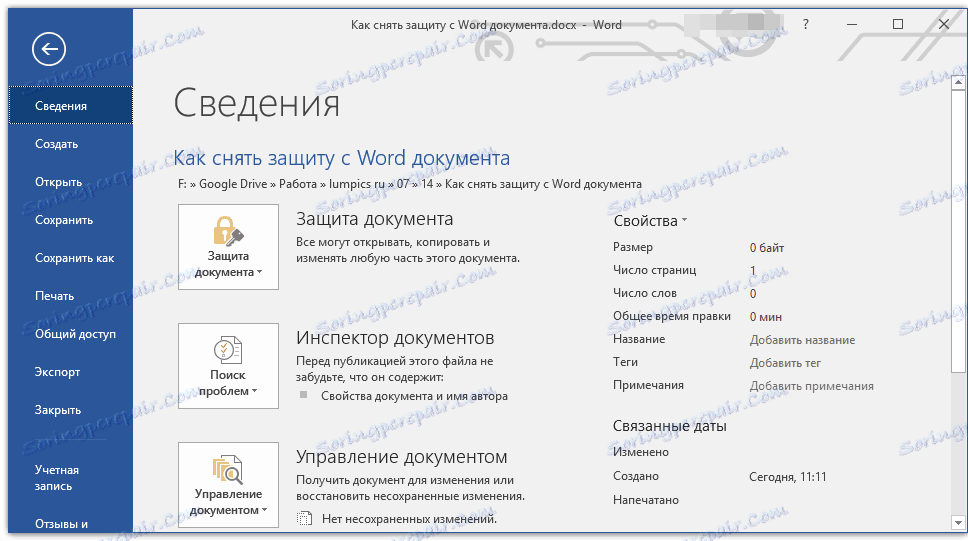
2. Wybierz "Otwórz" i określ ścieżkę do dokumentu, który chcesz odblokować. Aby wyszukać plik, użyj przycisku Przeglądaj .
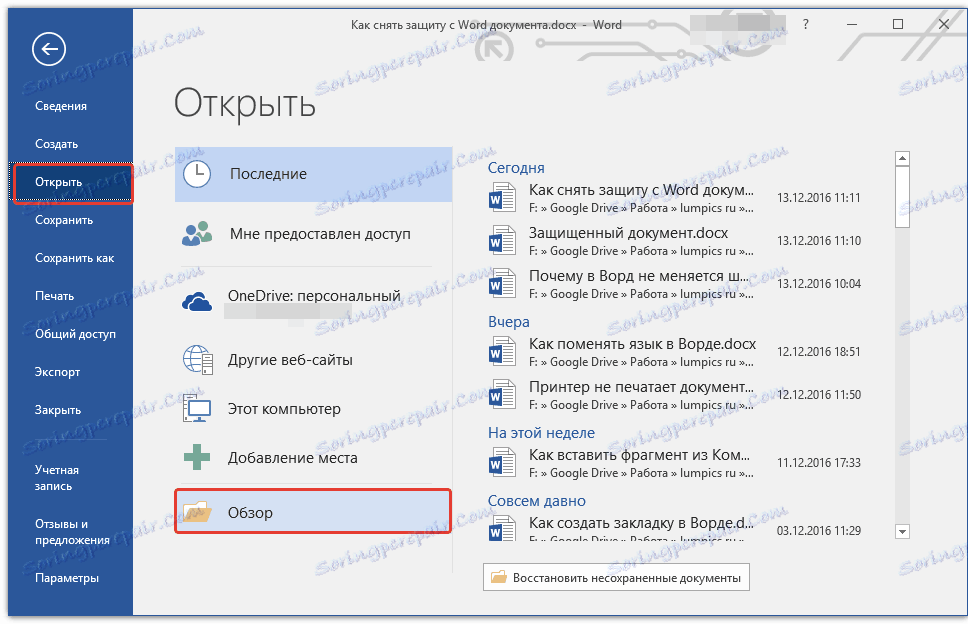
3. Otwórz do edycji na tym etapie nie będzie działać, ale nie potrzebujemy go.
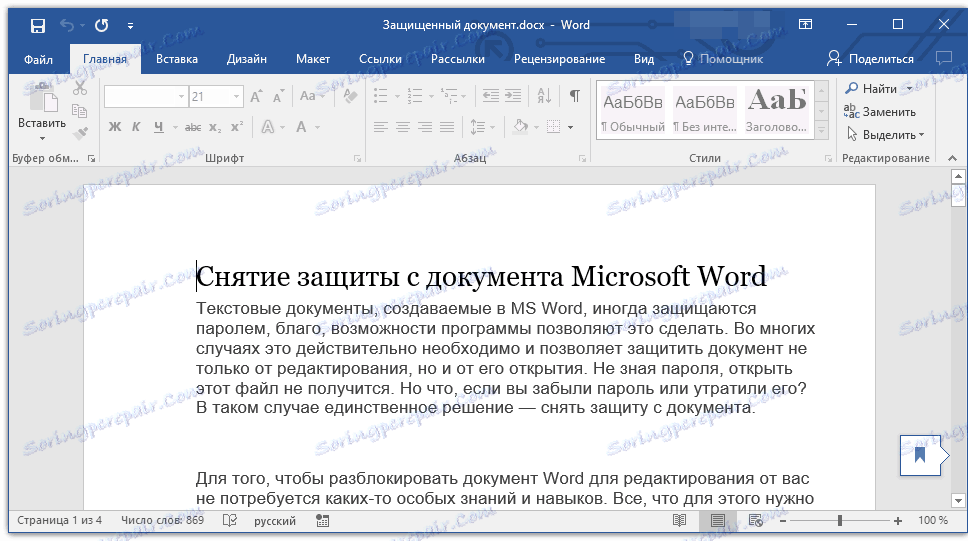
Wszystko w tym samym menu Plik, wybierz Zapisz jako .
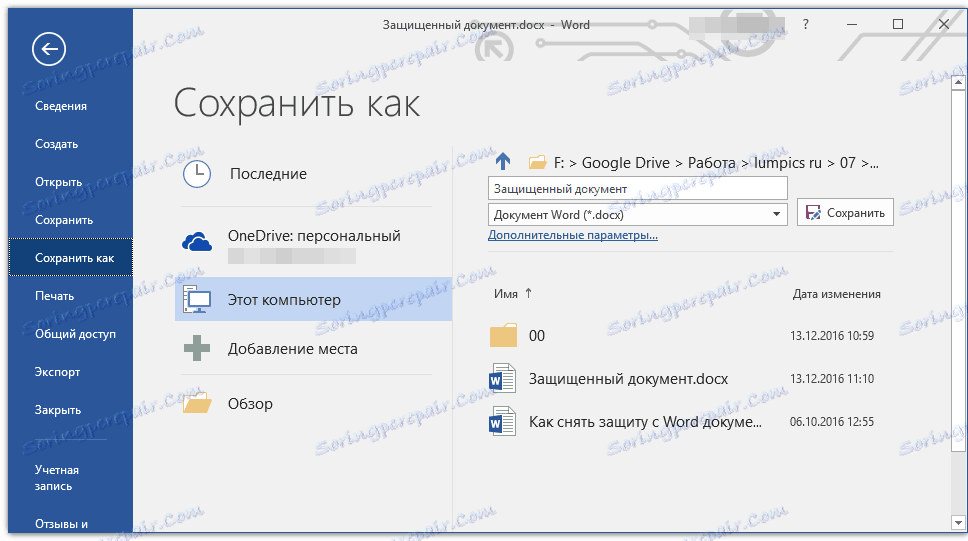
4. Określ lokalizację zapisu pliku, wybierz jego typ: "Strona internetowa" .
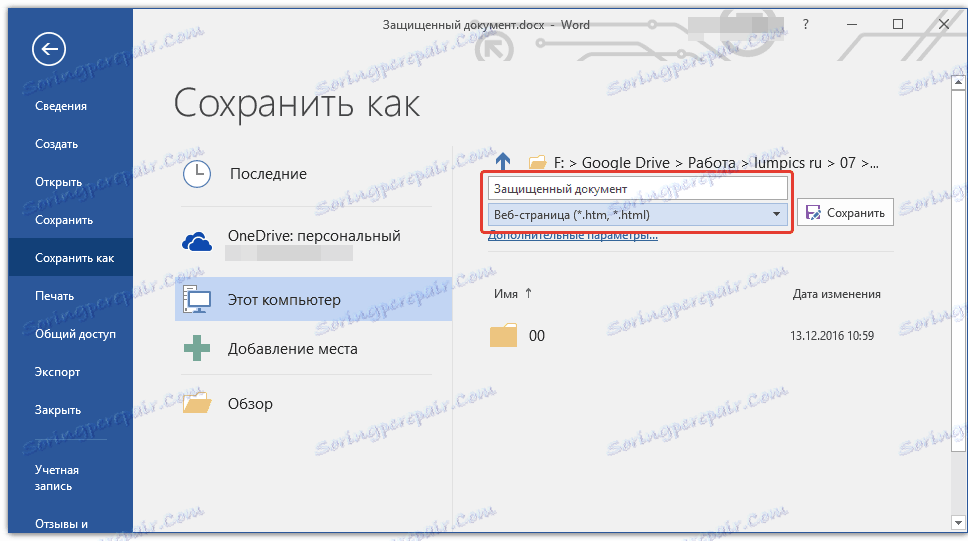
5. Kliknij przycisk Zapisz, aby zapisać plik jako dokument internetowy.
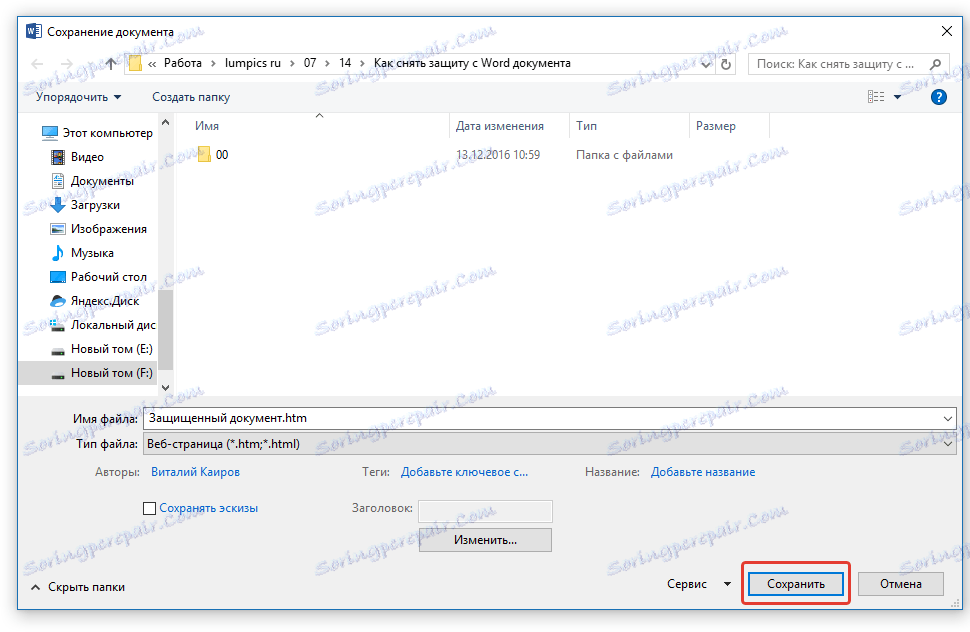
Uwaga: Jeśli zastosujesz specjalne style formatowania do dokumentu, który ponownie zapisujesz, możesz otrzymać powiadomienie, że niektóre właściwości tego dokumentu nie są obsługiwane przez przeglądarki internetowe. W naszym przypadku są to granice znaków. Niestety nie pozostaje nic innego, jak zmienić tę zmianę, klikając przycisk "Kontynuuj".
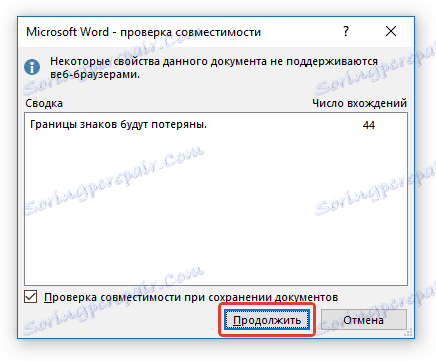
Wyszukaj hasło
1. Przejdź do folderu, w którym został zapisany chroniony dokument jako strona internetowa, rozszerzeniem pliku będzie "HTM" .
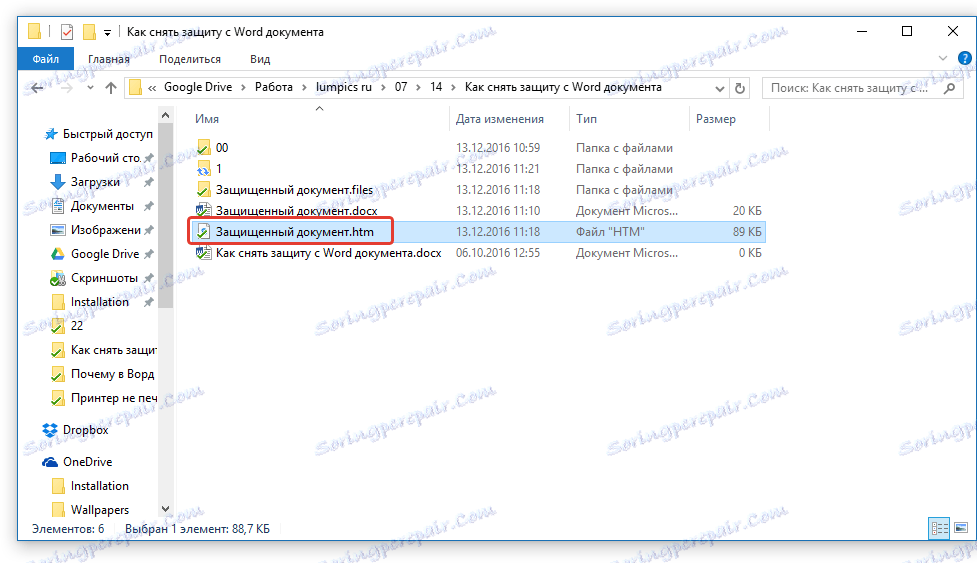
2. Kliknij dokument prawym przyciskiem myszy i wybierz "Otwórz za pomocą".
3. Wybierz Notepad ++ .

Uwaga: Menu kontekstowe może zawierać element "Edytuj za pomocą Notepad ++". Dlatego wybierz go, aby otworzyć plik.
4. W oknie, które zostanie otwarte, w sekcji "Szukaj" wybierz "Znajdź" .
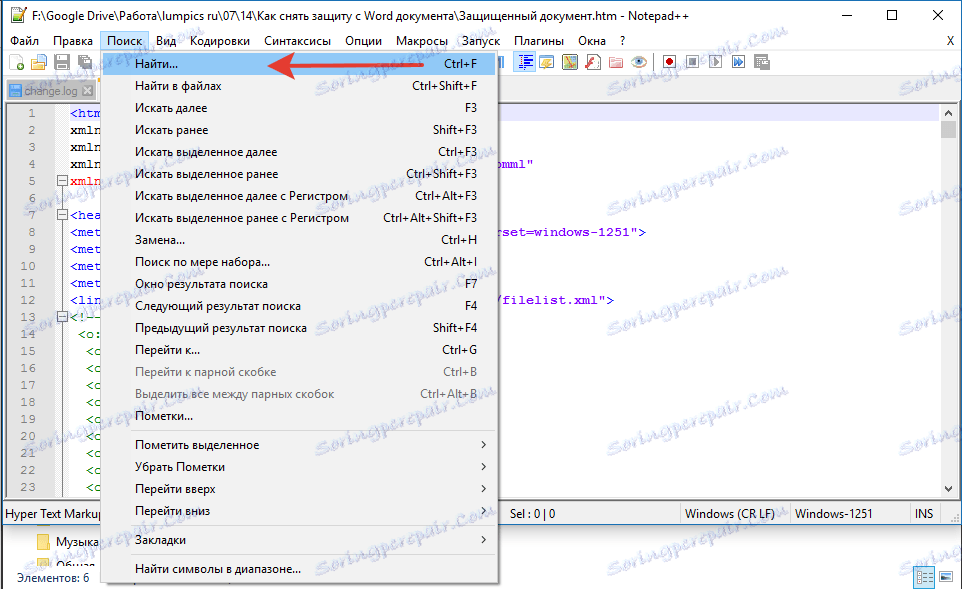
5. Wpisz znacznik w : UnprotectPassword na pasku wyszukiwania w nawiasach ostrych (<>). Kliknij "Szukaj dalej" .
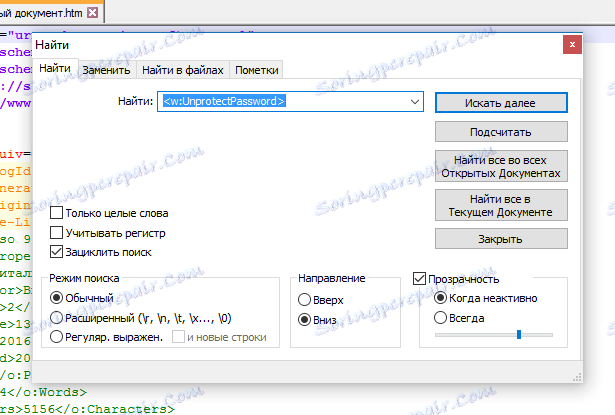
6. W zaznaczonym fragmencie tekstu znajdź wiersz o podobnej treści: w: UnprotectPassword> 00000000 , gdzie znajdują się cyfry "00000000" , znajdujące się między tagami, jest to hasło.
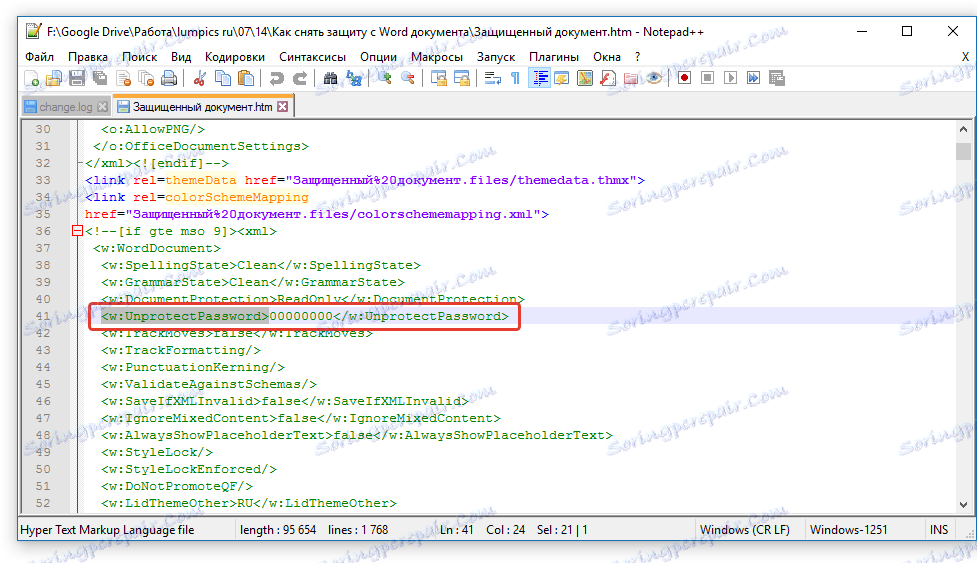
Uwaga: Zamiast cyfr "00000000" , wskazanych i używanych w naszym przykładzie, będą występować bardzo różne liczby i / lub litery między znacznikami. W każdym razie jest to hasło.
7. Skopiuj dane między znacznikami, zaznaczając je i naciskając "CTRL + C" .
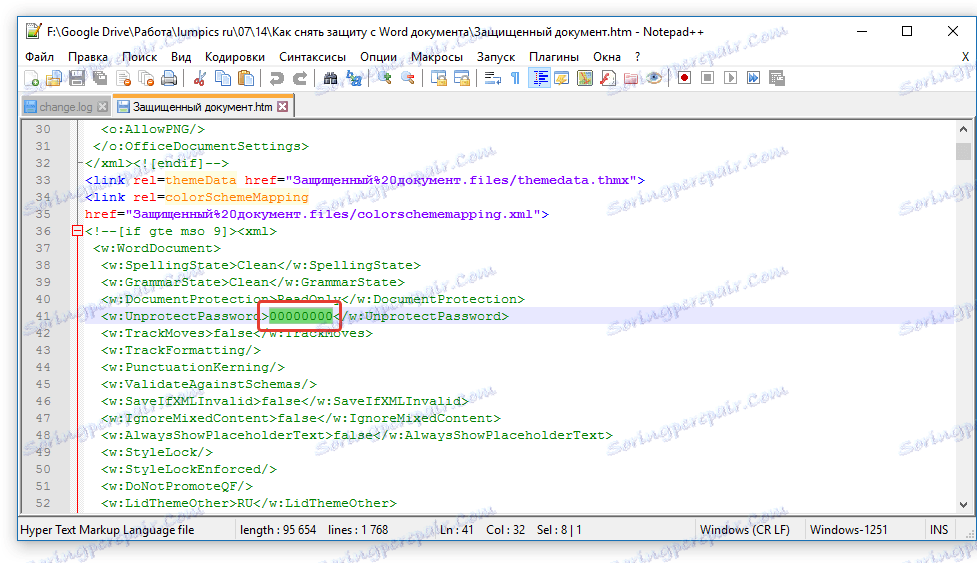
8. Otwórz oryginalny dokument Word zabezpieczony hasłem (nie jego kopią HTML) i wklej skopiowaną wartość ( CTRL + V ) do linii wprowadzania hasła.
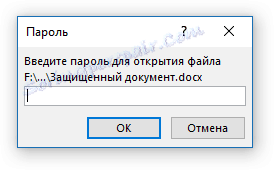
9. Kliknij "OK", aby otworzyć dokument.
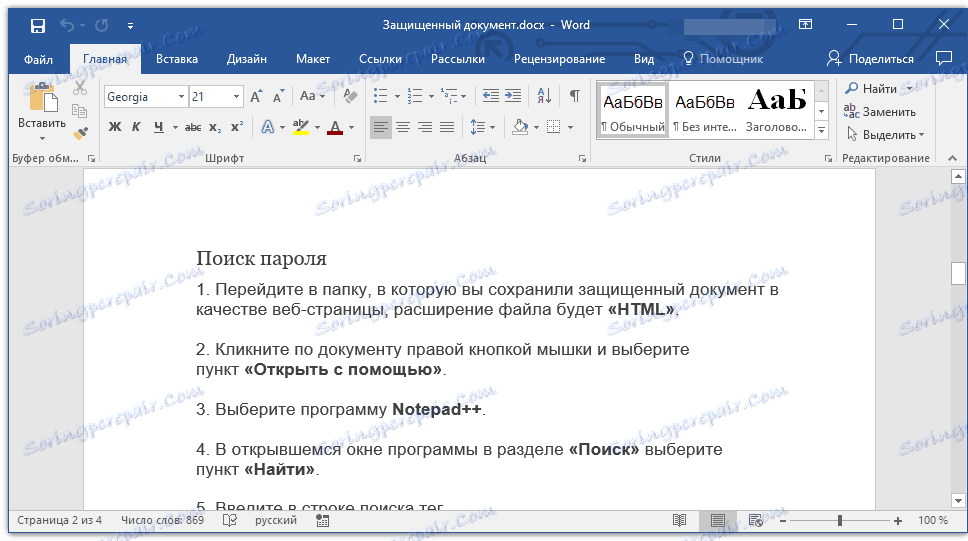
10. Zapisz to hasło lub zmień je na inne, którego nie zapomnisz. Możesz to zrobić w menu "Plik" - "Narzędzia" - "Bezpieczeństwo dokumentu" .
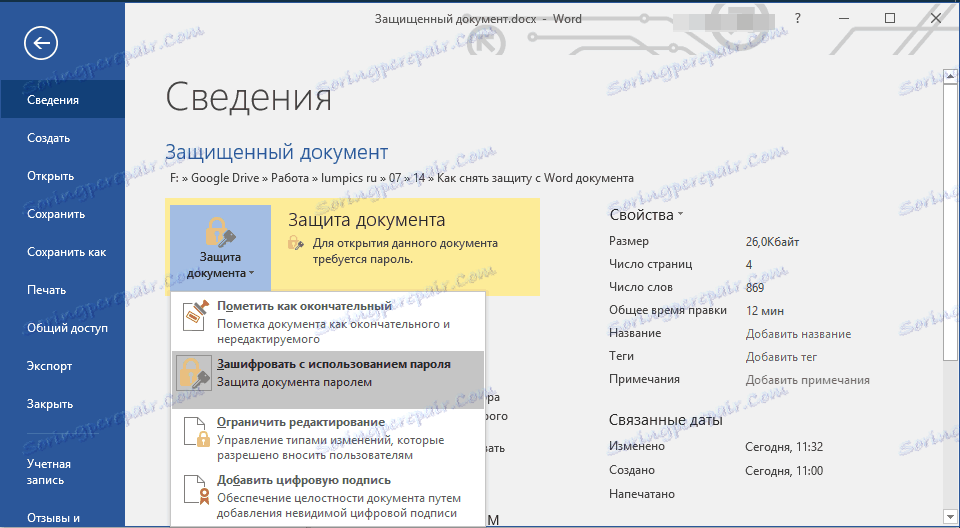
Alternatywna metoda
Jeśli powyższa metoda nie pomogła lub z jakiegoś powodu nie odpowiadała Tobie, zalecamy wypróbowanie alternatywnego rozwiązania. Ta metoda polega na konwersji dokumentu tekstowego do archiwum, modyfikacji jednego elementu w nim zawartego, a następnie konwersji pliku z powrotem na dokument tekstowy. Coś podobnego zrobiliśmy z dokumentem, aby wyodrębnić z niego obrazy.
Lekcja: Jak zapisywać zdjęcia z dokumentu programu Word
Zmiana rozszerzenia pliku
Otwórz folder zawierający chroniony plik i zmień jego rozszerzenie z DOCX na ZIP. Aby to zrobić, wykonaj następujące czynności:

1. Kliknij plik i naciśnij klawisz F2 .
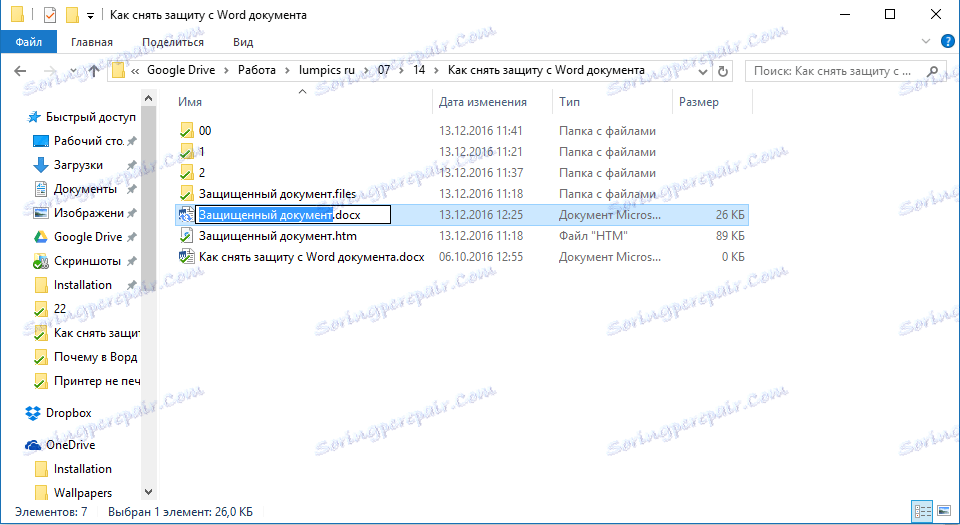
2. Usuń rozszerzenie DOCX .
3. Wpisz zamiast tego ZIP i naciśnij ENTER .
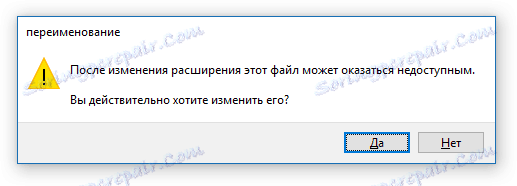
4. Potwierdź swoje działania w wyświetlonym oknie.
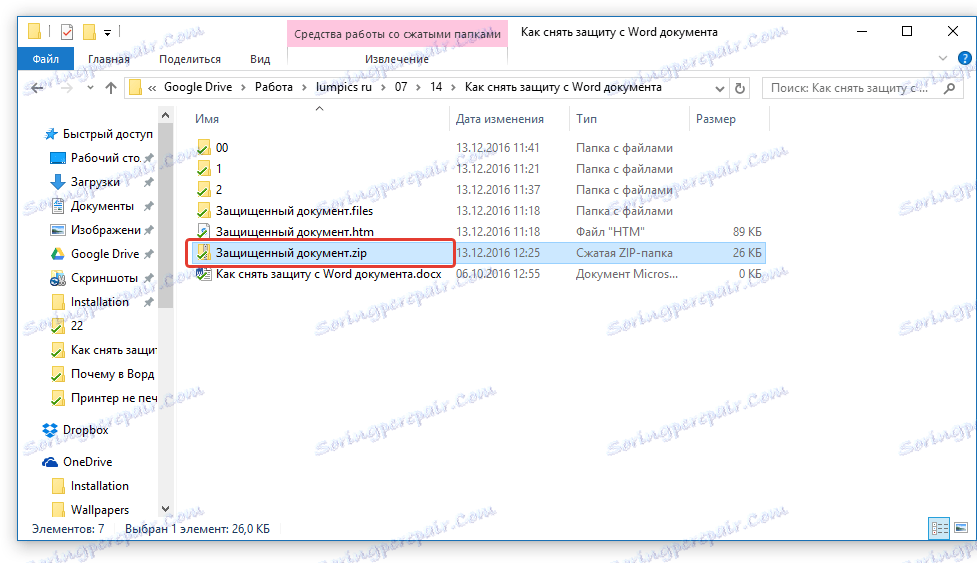
Zmiana zawartości archiwum
1. Otwórz archiwum zip, przejdź do folderu słów i znajdź tam plik "settings.xml" .
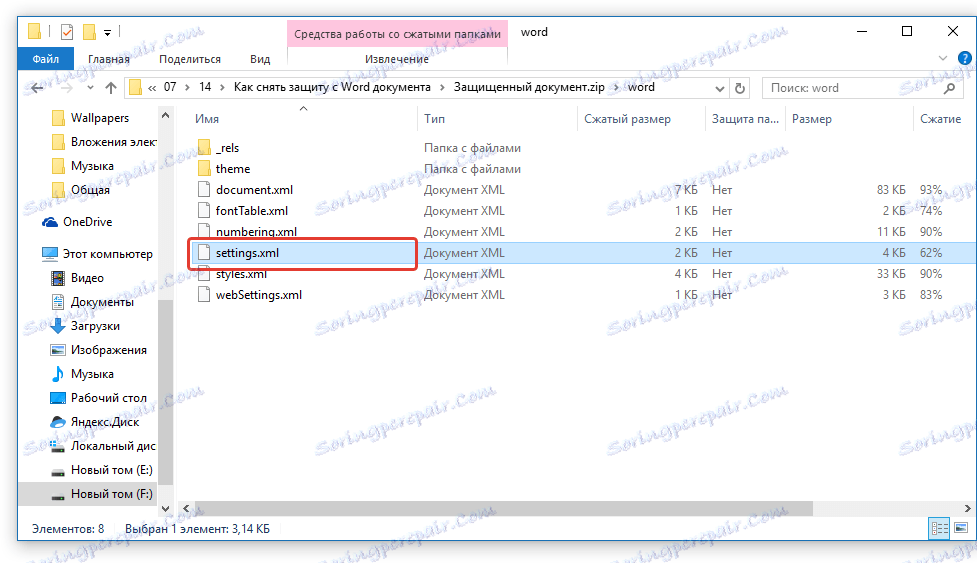
2. Wyodrębnij go z archiwum, klikając przycisk na pasku skrótów, menu kontekstowym lub po prostu przechodząc z archiwum do dowolnego wygodnego miejsca.
3. Otwórz ten plik za pomocą Notepad ++.
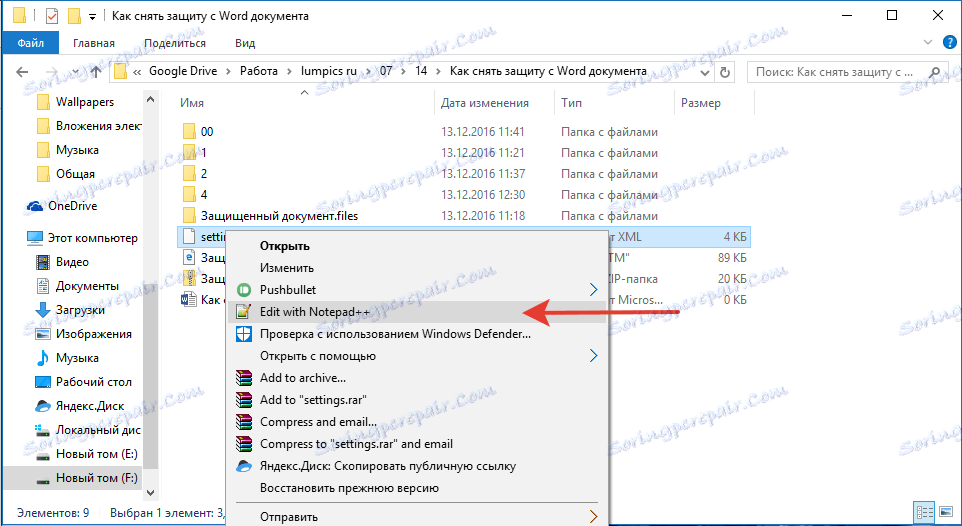
4. Znajdź znacznik w: documentProtection ... w nawiasach trójkątnych, gdzie "..." jest hasłem.
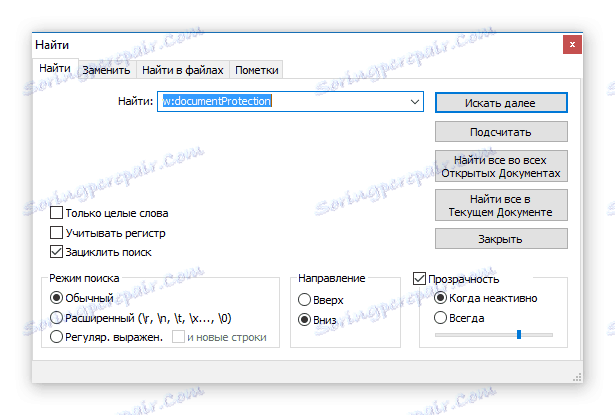
5. Usuń ten znacznik i zapisz plik bez zmiany jego oryginalnego formatu i nazwy.
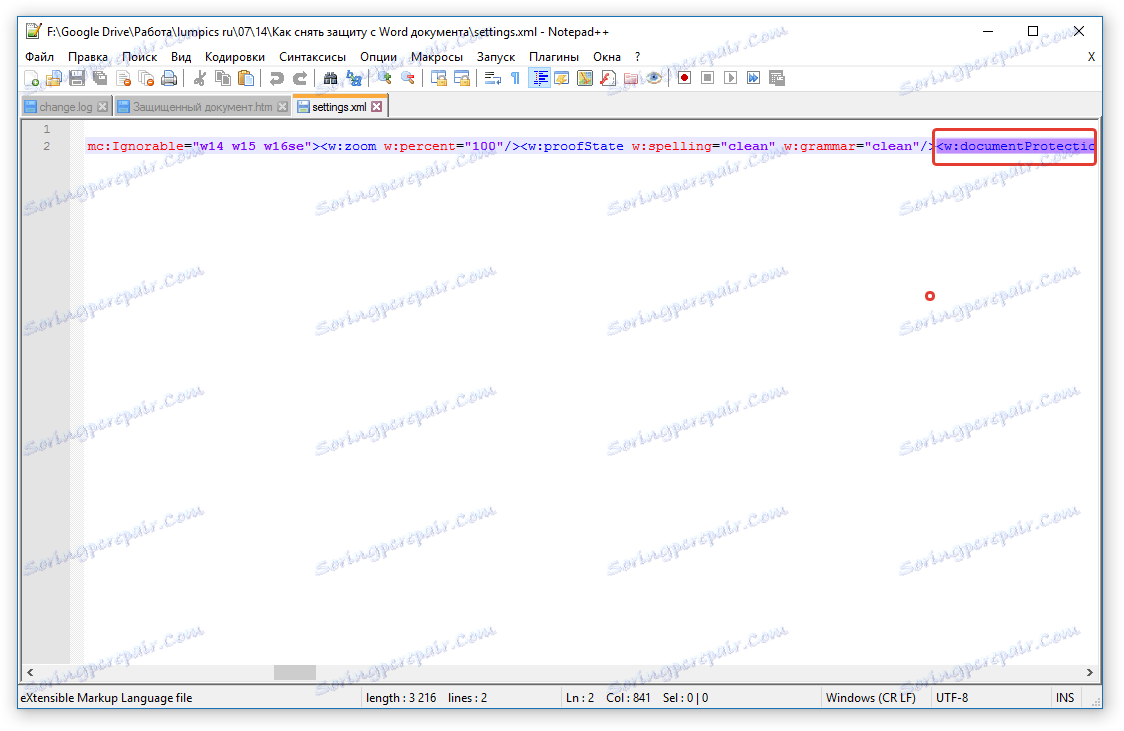
6. Dodaj zmodyfikowany plik z powrotem do archiwum, zgadzając się na jego zastąpienie.
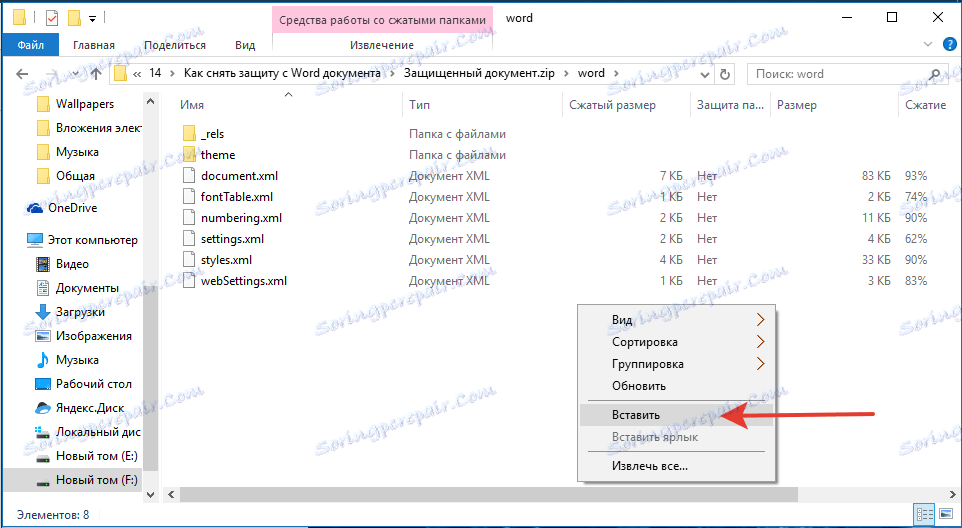
Otwieranie chronionego pliku
Zmień rozszerzenie archiwum z ZIP ponownie na DOCX . Otwórz dokument - ochrona zostanie usunięta.
Odzyskaj utracone hasło za pomocą narzędzia Accent OFFICE Password Recovery
Accent Password Recovery to uniwersalne narzędzie do odzyskiwania haseł w dokumentach Microsoft Office. Działa z prawie wszystkimi wersjami programów, zarówno ze starszymi, jak i najnowszymi. Możesz pobrać wersję próbną na oficjalnej stronie internetowej, aby otworzyć bezpieczny dokument, wystarczy podstawowa funkcjonalność.

Pobierz Accent Password Recovery
Po pobraniu programu zainstaluj i uruchom go.
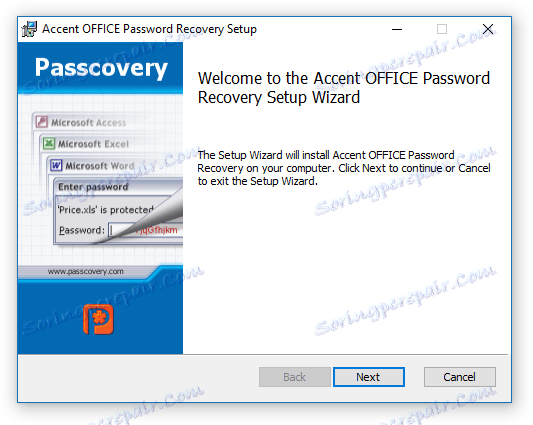
Przed przystąpieniem do odzyskiwania hasła konieczne jest wykonanie pewnych manipulacji z ustawieniami.
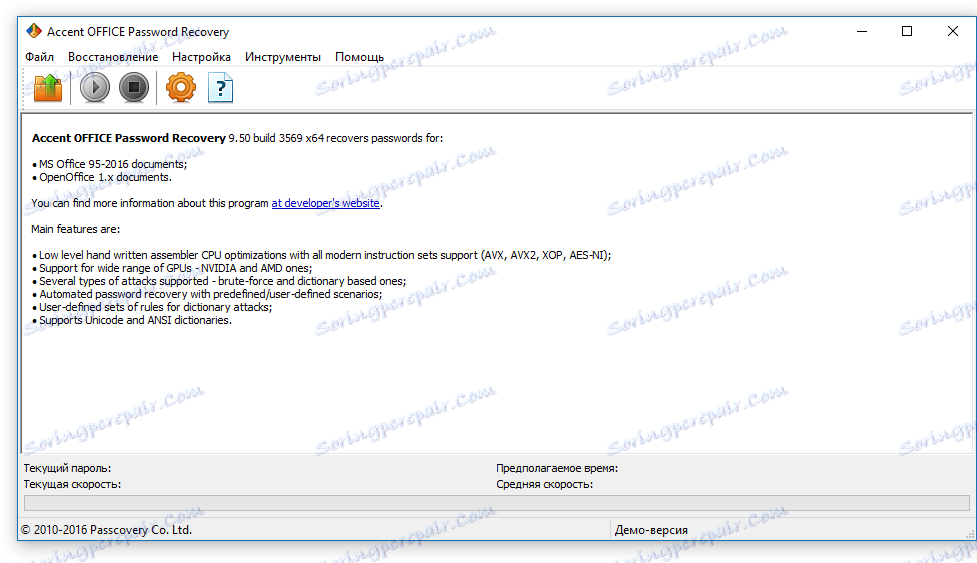
Konfigurowanie hasła ACCENT Password Recovery
1. Otwórz menu "Ustawienia" i wybierz "Konfiguracja" .
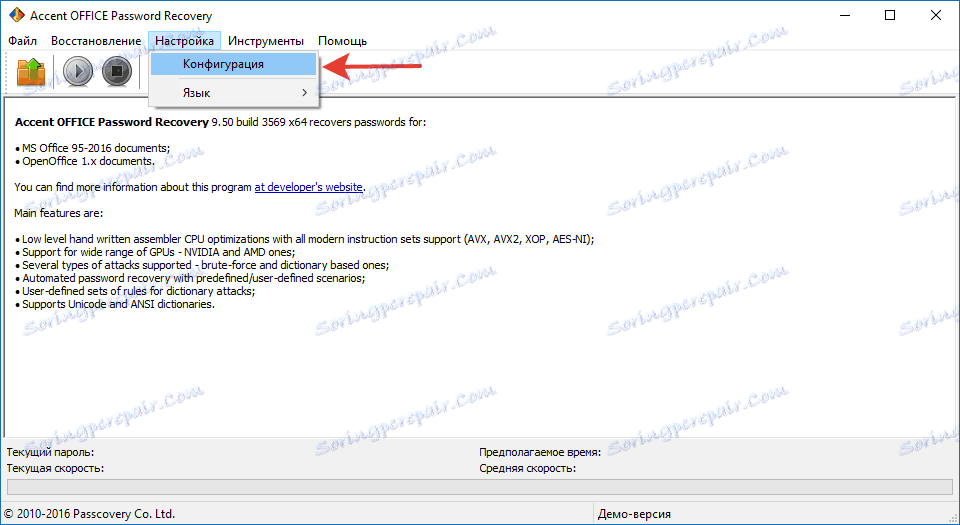
2. W zakładce "Wydajność" w sekcji "Priorytet aplikacji" kliknij małą strzałkę obok tej sekcji i wybierz priorytet "Wysoki" .

3. Kliknij Zastosuj .

Uwaga: jeśli w tym oknie wszystkie elementy nie są automatycznie zaznaczane znacznikami, należy to zrobić ręcznie.
4. Kliknij "OK", aby zapisać zmiany i wyjść z menu ustawień.
Odzyskiwanie hasła
1. Przejdź do menu "Plik" programu Accent Password Recovery i kliknij "Otwórz" .
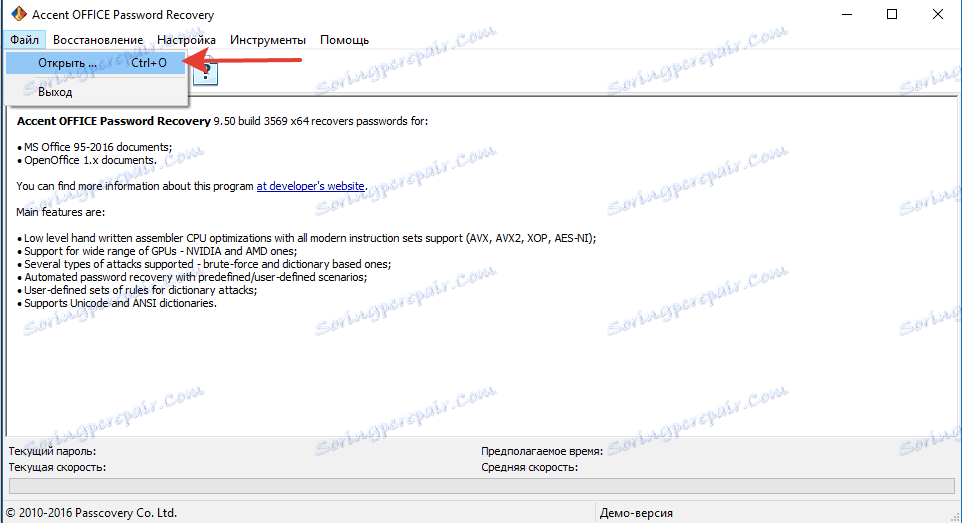
2. Określ ścieżkę do chronionego dokumentu, wybierz go lewym przyciskiem myszy i kliknij "Otwórz" .
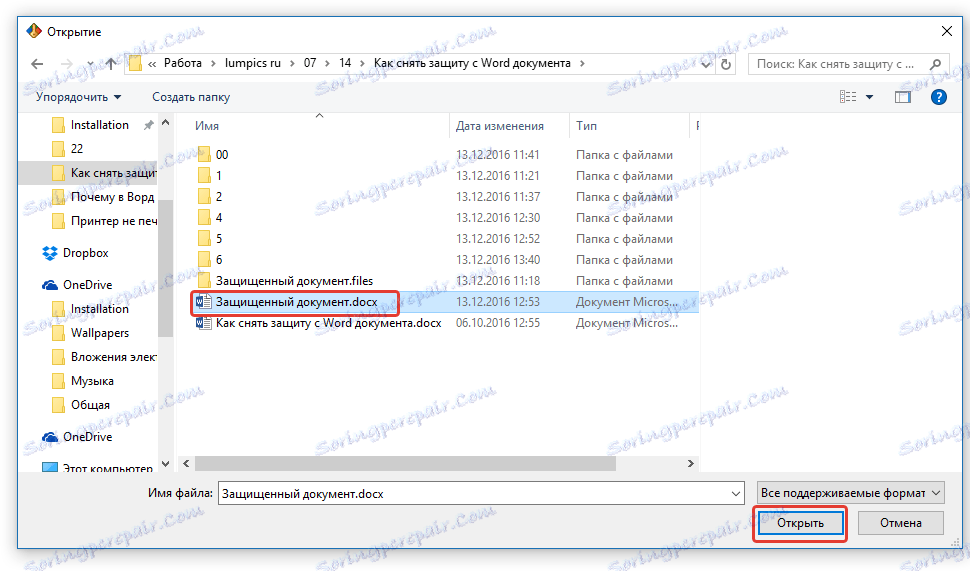
3. Kliknij przycisk "Start" na pasku skrótów. Rozpocznie się proces odzyskiwania hasła do wybranego pliku, zajmie to trochę czasu.
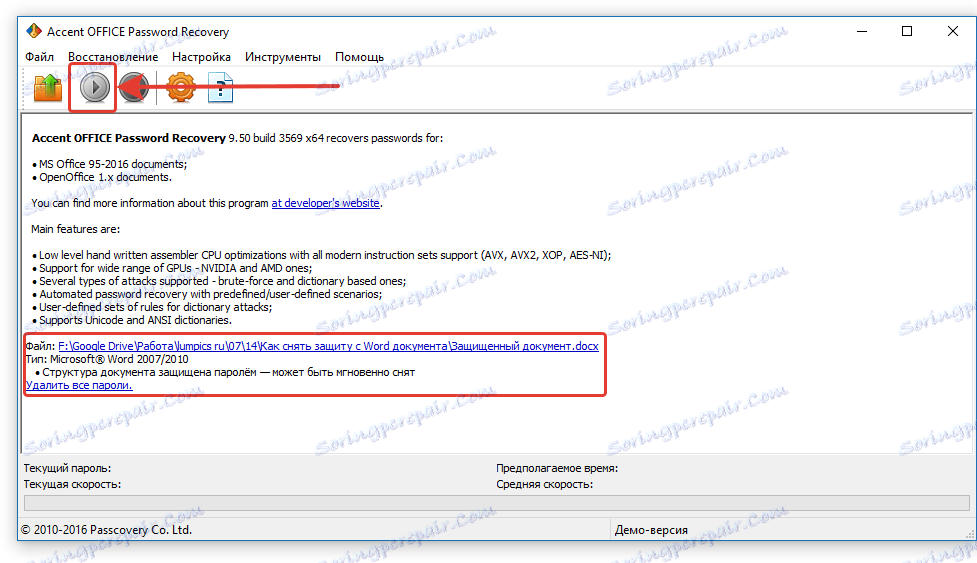
4. Po zakończeniu procesu pojawi się okno z raportem, w którym zostanie wyświetlone hasło.
5. Otwórz bezpieczny dokument i wprowadź hasło określone w raporcie odzyskiwania hasła ACCENT OFFICE .
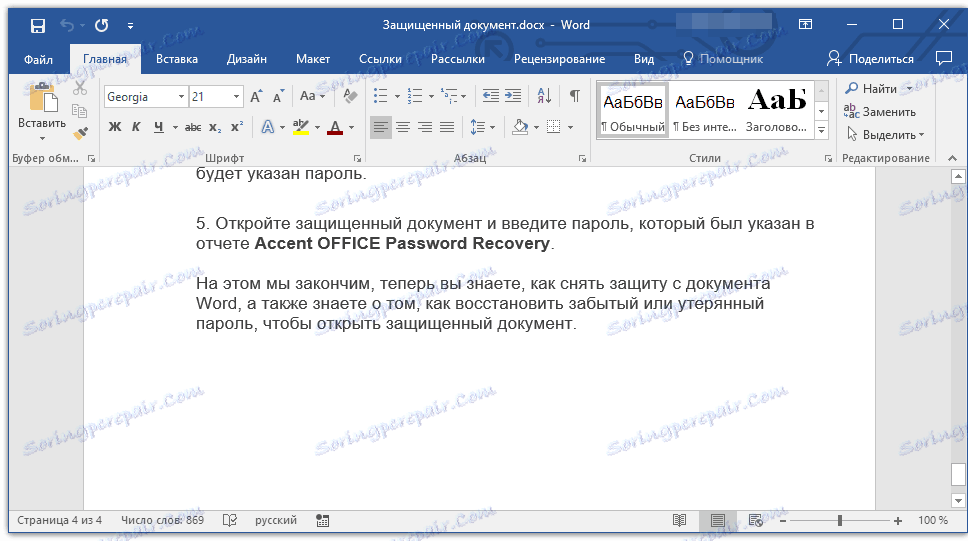
To kończy, teraz wiesz, jak usunąć ochronę z dokumentu Word, a także wiedzieć, jak odzyskać zapomniane lub zagubione hasło, aby otworzyć chroniony dokument.
